传统中的雕刻都是手工的,现在什么都智能化,东坡小编带来了一款功能非常全面的3d设计雕刻绘画软件——ZBrush4R7,它能更细致、更快速的完成一件艺术品,主是要利用鼠标根据想像力捏造需要的形体,它能跟其它三维软件一样建模并渲染。
ZBrush4R7软件特色
ZBrush是一个著名的数字雕刻和绘画软件,为用户提供类似传统雕塑家抟土为形那样的功能,鼠标就像艺术家的手,可以自由的捏来捏去塑造所需要的形体。可捏来捏去的背后是软件复杂的运算,ZBrush的独到之处就是尽量让艺术家直观地创建形象,避免复杂的数字程序代码表述,与艺术家建立一种随心所欲的亲和力,是世界上第一个让用户感到无约束自由创作的3D设计工具! 新版ZBrush 4r7将是ZBrush 5之前4系列的最后一次更新。与之前的版本相比,它不只是做一些小小的改动而是做了很多重要补充。比如扩展了多边形建模的特性,特别是低模点线面的编辑和轴镜像的关联,操作起来有点像sketchup,但要强大得多,倒角插入挤出什么都有。事实上4R7将是Zbrush4系列中涵盖最广泛的版本,而且功能上已经不仅仅是雕刻软件那么简单了,现在也能像其它三维软件一样建模并且进行渲染。除了新增的功能,ZBrush 4r7是支持64位的是第一个版本,这将允许您充分利用您机器的计算能力,不仅允许更高的多边形数量也使得用户能在更短的时间内创造出更多的艺术品!
ZBrush4R7新功能教程
ZModeler建模
随便在LightBox选一个Project然后在Tool菜单下点PolyMesh3D那个星星,到底部的Initialize 里点一下QCube,Shit + F显示线框,B键选择ZModeler笔刷,这样就可以开始了,当然,一定要进入Edit模式(T键)很多自带的Project默认都是在Edit模式下的,当然,任何PolyMesh3D模型都能进行ZModeler建模。
ZModeler建模是没有选择的,笔或鼠标(以下都说笔,现在没数位板也能玩ZB啦~),放在一个面(Poly)上,或边(Edge)上,或点(Point)上,按空格键(或鼠标右键)就会弹出一个命令菜单,点边面的菜单都不太一样,对应的是只能在点或边或面上执行的命令。面的命令最多,如下图。

Target默认情况下,面的Action就是QMesh,QMesh就是Quick Mesh,可以快速做很多事情,比如挤出面,下面的所有操作都是挤出面,来看看在不同的Target下挤出会是什么效果。
选择好Actions,Taret等,然后用笔去点击一个面拖拽执行命令。
注:Ctrl,Shift,Alt三大键在执行命令的时候都有不同的作用,比如默认点击拖拽一个面是挤出一个面,而同时按住Shift拖拽是移动一个面,Ctrl是复制分离一个面,Alt键是改变挤出面的多边形组。还有视角是很非常重要的。
这个命令菜单也是按照英文字母顺序排列的,这时这种排列的优势就显现出来了,只要记住一个命令的首字母,就能大概知道它在哪。
下面是面级别QMesh的Target,因为就数它的Target最多,其他的只会比它少,不会比它多,而且面级别下的也就这么几个,边和点的有不一样的,后续再说。
A Single Poly:只作用于一个面。
按Alt键点击创建的临时Polygroup,不管多少,都被视为一个面。

All Polygons:作用于所有的面
不管点哪里,所有的面都会起作用。
All Quads:所有四边面
如下图

All Triangles:所有三角面
作用于所有的三角面

Behind:在法线的后面所有的面(跟视图角度无关)
这个还是看图比较好理解一点,下图中蓝色是点击的面的法线方向,红色线是分界线(点击面的顶点位置)。法线正面朝向就是前,背面朝向就是后,Behind就只作用于在点击面的法线后面的所有面。

Behind & Polygroup:作用于点击面线后面相同的多边形组。
下图中最左边的的两个Cube虽然也是在点击面的法线后面,但没有相同多边形组,所以不受影响。

感觉这个Behind在QMesh上实际用处不算太大,不过在别的情况下可能就很有作用,比如Polygroup上
下图中,在点击面法线后面的所有面被分为一个Polygroup

Brush Radius: 作用于笔刷半径触碰到的面
这个好像是不能作用于单个面,笔刷半径缩小到一个面的内部就没反应。

Curved Island: 作用于突起或凹陷的部分。
嗯,这个叫Island也挺形象的,曲线岛哈~低模看不明显,高模凸起的部分就像一个小岛一样,这个岛也是有边界的,它的边界的界定就是与点击面相连的的面法线夹角等于0度,这就到边了,这个我理解得可能不太正确,下面是3ds Max里的法线截图

下图中点击面相连到绿色斜线标记处的面法线夹角都不等于0,所以还会起作用,绿色斜线标记和蓝色斜线标记的夹角也不等于0,还会继续生效,直到蓝色标记与红色标记的夹角等于0了,就到边了,红色斜线标记处不再起作用。凹陷进去的也一样。这一个我可能理解和表达得不太好。
















 ZBrush 4R7 mac版4.7.4.6 中文免费版
ZBrush 4R7 mac版4.7.4.6 中文免费版
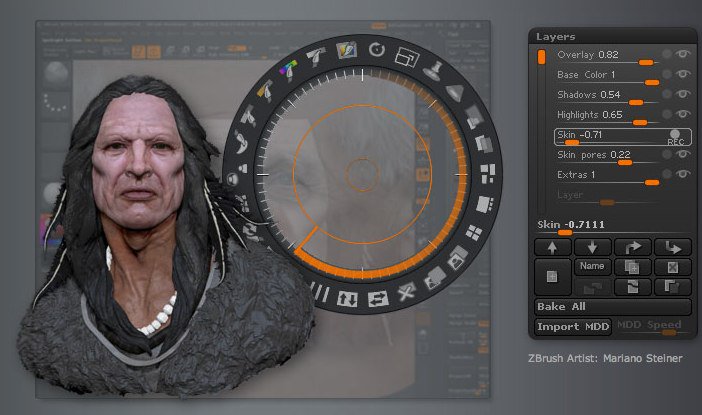
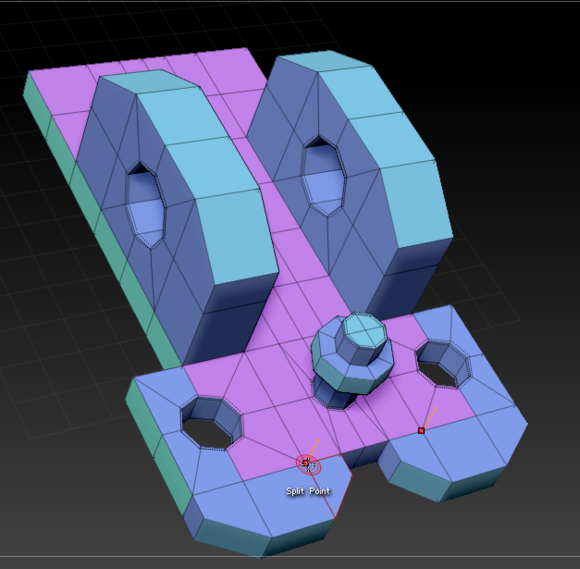


 下载
下载 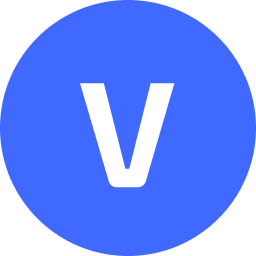 下载
下载  下载
下载  下载
下载  下载
下载  下载
下载  solidworks2023中文破解版SP0.1 免费版
solidworks2023中文破解版SP0.1 免费版
 CoralCAD 2023 中文破解版22.3.1.4090 免费版
CoralCAD 2023 中文破解版22.3.1.4090 免费版
 CAMWorks ShopFloor 2023中文版免费版
CAMWorks ShopFloor 2023中文版免费版
 ai2023中文版(Adobe Illustrator 2023)27.0 免费版
ai2023中文版(Adobe Illustrator 2023)27.0 免费版
 Autodesk AutoCAD 2023珊瑚海精简版T.114.0.0 免费版
Autodesk AutoCAD 2023珊瑚海精简版T.114.0.0 免费版
 MediBang Paint Pro(漫画绘图软件)28.1 官网电脑版
MediBang Paint Pro(漫画绘图软件)28.1 官网电脑版
 中望cad2023破解版(ZWCAD 2023 专业版)23.00 中文版
中望cad2023破解版(ZWCAD 2023 专业版)23.00 中文版
 Adobe Substance 3D Stager 2022 免费版1.2.1.8098 中文破解版
Adobe Substance 3D Stager 2022 免费版1.2.1.8098 中文破解版
 Adobe Substance 3D Sampler 2022 中文免费版3.3.1.1866 破解版
Adobe Substance 3D Sampler 2022 中文免费版3.3.1.1866 破解版
 Adobe Substance 3D Painter 2022最新版8.1.0.1699 中文破解版
Adobe Substance 3D Painter 2022最新版8.1.0.1699 中文破解版
 Adobe Substance 3D Designer 2022中文版12.1 破解版
Adobe Substance 3D Designer 2022中文版12.1 破解版
 Adobe Fresco 2022免费版破解版
Adobe Fresco 2022免费版破解版
 photoshop2022中文直装版23.3.2.458 免费版
photoshop2022中文直装版23.3.2.458 免费版
 Navisworks Manage 2023 官方版20.0.1382.63 免费版
Navisworks Manage 2023 官方版20.0.1382.63 免费版
 inkscape1.2最新版x64中文免费版
inkscape1.2最新版x64中文免费版
 Autodesk InfraWorks 2023官方版23.0.0.21 中文免费版
Autodesk InfraWorks 2023官方版23.0.0.21 中文免费版
 Autodesk Civil 3D 2023 破解版13.58.131.0 中文免费版
Autodesk Civil 3D 2023 破解版13.58.131.0 中文免费版
 GraphPad Prism 9 最新版9.3.1 免费版附注册机
GraphPad Prism 9 最新版9.3.1 免费版附注册机
 GraphPad Prism 5破解版5.01 免费版
GraphPad Prism 5破解版5.01 免费版
 GraphPad Prism 6免费版6 6.01 破解版
GraphPad Prism 6免费版6 6.01 破解版
 GraphPad Prism 7 免费版7.0.4 破解版
GraphPad Prism 7 免费版7.0.4 破解版
 浩辰CAD看图王6.3.0.0官方版
浩辰CAD看图王6.3.0.0官方版
 CAD迷你画图(CAD绘图工具)2022R5 官方最新版
CAD迷你画图(CAD绘图工具)2022R5 官方最新版
 AutoCAD 2020绿色精简版中文免费版
AutoCAD 2020绿色精简版中文免费版
 veusz绘图软件3.3.1 官方版
veusz绘图软件3.3.1 官方版
 CAD迷你看图2020R11中文版2020R11最新版
CAD迷你看图2020R11中文版2020R11最新版
 ERP平面图设计系统1.3 免费版
ERP平面图设计系统1.3 免费版
 草图大师sketchup pro18.0.16975 官方版
草图大师sketchup pro18.0.16975 官方版
 渲梦工厂3.1.0.1官方免费版
渲梦工厂3.1.0.1官方免费版
 3dmax阿酷插件3.2最终版【支持2009~2020】
3dmax阿酷插件3.2最终版【支持2009~2020】
 corel painter 2020免费版19.0.0.427 破解版
corel painter 2020免费版19.0.0.427 破解版



 Autodesk AutoCAD 2022官方版51.0.0 中文免
Autodesk AutoCAD 2022官方版51.0.0 中文免 CAD2023(Autodesk AutoCAD 2023官方版)T.53
CAD2023(Autodesk AutoCAD 2023官方版)T.53 Autodesk AutoCAD 2021破解版R.47.0.0 中文
Autodesk AutoCAD 2021破解版R.47.0.0 中文 AI2022(Adobe Illustrator 2022破解版)26.3
AI2022(Adobe Illustrator 2022破解版)26.3 AutoCAD2018简体中文破解版0.49.0.0 官方版
AutoCAD2018简体中文破解版0.49.0.0 官方版 Autodesk AutoCAD 2018 破解版中文免费版附
Autodesk AutoCAD 2018 破解版中文免费版附 Autodesk AutoCAD 2020中文免费版Q.47.0.0
Autodesk AutoCAD 2020中文免费版Q.47.0.0  AutoCAD2016破解版32&64位 中文免费版
AutoCAD2016破解版32&64位 中文免费版 AutoCAD 2017简体中文版官方中文版+注册机
AutoCAD 2017简体中文版官方中文版+注册机